什么是Windows电源菜单?如何打开和使用
Windows 电源菜单(有时称为 Windows 高级用户菜单)是任何狂热的 Windows 用户必不可少的快捷方式列表。但它到底有什么作用,以及如何访问它?
让我们探讨一下 Windows 高级用户菜单是什么以及它如何提供帮助。
什么是 Windows 电源菜单?
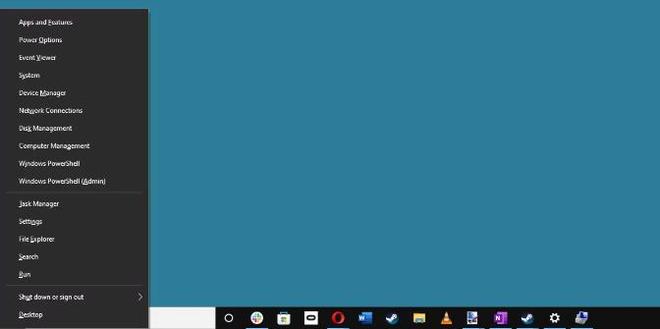
简而言之,电源菜单是一个上下文菜单,提供了一些 Windows 10 更常访问的功能的列表。
不要将 Windows 电源菜单与 Windows 电源选项菜单混淆,后者是专门用于电源管理的设置页面。
电源菜单是在 Windows 8 中引入的,根据您的 Windows 里程,它可能是一个相对较新的添加项。如果您还没有,那么您绝对应该了解这个重要的快捷菜单。
如何打开 Windows 电源菜单
可以通过两个方便的快捷方式快速访问 Windows 电源菜单。按 Win + X 将立即打开活动显示器左下角的菜单。
另一种方法是右键单击任务栏上的“开始”菜单图标。 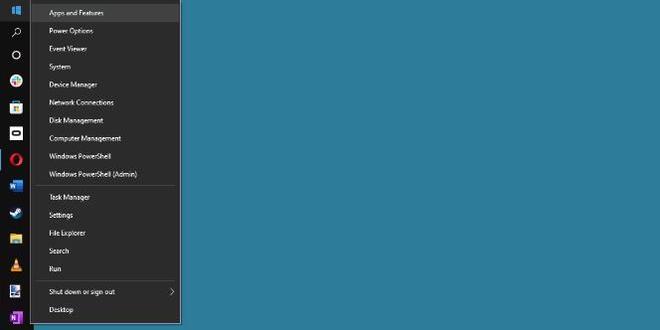
无论您的“开始”菜单图标在哪里,这都会打开菜单。
Windows 电源菜单有什么作用?
电源菜单中的许多功能都相当不言自明,但并非所有功能都有描述性标题。下面是可用功能的列表,以及您可以按下以立即使用该功能的快捷键。
- 应用程序和功能 – F:打开“设置”应用程序中的“应用程序和功能”菜单。
- 电源选项 – O:打开上述电源管理菜单。
- 事件查看器 – V:打开事件查看器,显示系统日志。
- 系统 – Y:从“设置”应用程序中打开系统信息的快速视图。
- 设备管理器 – M:打开设备管理器。
- 网络连接 – W:打开网络状态屏幕。
- 磁盘管理 – K:打开磁盘管理。
- 计算机管理 – G:打开计算机管理,这是面向高级用户的工具集合。
- Windows PowerShell – I:打开新的 PowerShell 窗口。PowerShell Admin (A) 执行相同的操作,但具有管理员权限。
- 任务管理器 – T:打开任务管理器。
- 设置 – N:打开“设置”应用程序。
- 文件资源管理器 – E:打开文件资源管理器。
- 搜索 – S:打开 Windows 搜索。
- 运行 – R:打开新的运行窗口。
- 关闭或注销 – U:关闭系统的选项。
- 桌面 – D:快速最小化所有内容。
菜单应有尽有
简而言之,Windows 电源菜单是一个非常有用的菜单,它使您的所有核心 Windows 功能更加易于访问。
如果您想提高系统效率,从里到外学习它是非常值得的。
以上是 什么是Windows电源菜单?如何打开和使用 的全部内容, 来源链接: www.tmjl8.com/smart/435526.html









